कभी-कभी अद्वितीय डिज़ाइन प्रोजेक्ट बनाने के लिए एक विशिष्ट फ़ॉन्ट की आवश्यकता होती है। इंटरनेट पर, अब आप बिटमैप फोंट के लिए बड़ी संख्या में विकल्प पा सकते हैं, लेकिन कुछ मामलों में इसे आपके स्केच के आधार पर बनाया जाना चाहिए। फ़ॉन्ट निर्माता कार्यक्रम का प्रयोग करें।
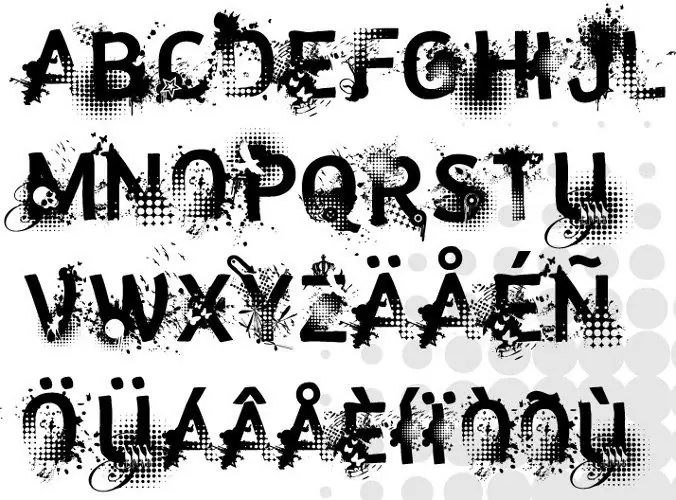
ज़रूरी
- सॉफ्टवेयर:
- - फ़ॉन्ट निर्माता;
- - जिम्प।
निर्देश
चरण 1
इस प्रोग्राम को डाउनलोड करने के लिए निम्न लिंक https://www.high-logic.com पर जाएं। शीर्ष डाउनलोड मेनू पर होवर करें और FontCreator चुनें। स्क्रीन पर एक पॉप-अप विंडो दिखाई देगी, जिसमें आपको "सेव" विकल्प का चयन करना होगा। सहेजने के लिए फ़ोल्डर निर्दिष्ट करें और एंटर कुंजी दबाएं।
चरण 2
प्रोग्राम इंस्टॉल करें, फिर इसे डेस्कटॉप पर शॉर्टकट का उपयोग करके लॉन्च करें। खुलने वाली उपयोगिता विंडो में, चूंकि यह पंजीकृत नहीं है, जारी रखने के लिए मूल्यांकन संस्करण का उपयोग करें बटन पर क्लिक करें। स्वागत विंडो में, नीचे की रेखा को अनचेक करें और बंद करें पर क्लिक करें।
चरण 3
फिर शीर्ष फ़ाइल मेनू पर क्लिक करें और नया चुनें, या मुख्य पैनल पर नए दस्तावेज़ आइकन पर क्लिक करें। फ़ॉन्ट परिवार नाम फ़ील्ड में, लैटिन अक्षरों में अपना नाम दर्ज करें। यूनिकोड, रेगुलर, और आउटलाइन शामिल न करें के बगल में स्थित बॉक्स को चेक करें। जारी रखने के लिए ठीक क्लिक करें।
चरण 4
शीर्ष मेनू सम्मिलित करें क्लिक करें और आइटम वर्ण का चयन करें। खुलने वाली विंडो में, एक फ़ॉन्ट चुनें (फ़ॉन्ट ड्रॉप-डाउन सूची वाली पंक्ति)। अक्षरों वाले ब्लॉक में, वर्णमाला के पहले अक्षर का चयन करें और इसकी अनुक्रमणिका याद रखें, उदाहरण के लिए, $ 0041। फिर वर्णमाला के अंतिम अक्षर का चयन करें, इसका सूचकांक $ 005A होगा।
चरण 5
रिक्त पर जाएं इन वर्ण फ़ील्ड को जोड़ें, दोनों सूचकांकों को अनुपात में निर्दिष्ट करें ($ 0041- $ 005A) और ठीक पर क्लिक करें। एक ग्राफिक संपादक पर जाएं और स्पष्ट ड्राइंग बनाते हुए प्रत्येक अक्षर के लिए एक अलग फाइल बनाएं।
चरण 6
प्रोग्राम पर लौटें, किसी एक अक्षर पर राइट-क्लिक करें और इम्पोर्ट इमेज चुनें। खुलने वाली विंडो में, फ़ाइल का पथ निर्दिष्ट करें और एंटर कुंजी दबाएं। फिर छवि की स्थिति संपादित करें और "ओके" बटन पर क्लिक करें। यदि आप गलती से दूसरी छवि लोड करते हैं, तो लोड बटन का उपयोग करें। जब आप प्रदर्शित अक्षरों के मापदंडों को संपादित करना समाप्त कर लें, तो जनरेट बटन पर क्लिक करें।
चरण 7
फ़ॉन्ट को सहेजने के लिए, शीर्ष फ़ाइल मेनू पर क्लिक करें और सहेजें चुनें। खुलने वाली विंडो में, फोंट फ़ोल्डर का स्थान निर्दिष्ट करें (डिफ़ॉल्ट रूप से, सिस्टम निर्देशिका में फ़ॉन्ट फ़ोल्डर) और सहेजें बटन पर क्लिक करें। ऑपरेटिंग सिस्टम को पुनरारंभ करने के बाद, नया फ़ॉन्ट किसी भी एप्लिकेशन की संबंधित सूची में दिखाई देना चाहिए।







